本記事では、RTFファイルとはどういったものかといった基本的なことから、RTFファイルのメリットやデメリットについて詳しく解説します。RTFファイルはマイクロソフトが定めた形式の一つで、ファイル拡張子は「.rtf」です。
ワープロソフトほどの複雑なことはできませんが、単なるテキストとは異なり、文字のフォントを変えたり表を作成したりといったことは可能です。RTFファイルの開き方も解説するので、ぜひ試してみてください。

RTFファイルに関する基本情報
RTFファイルという言葉を聞いたことはあっても使用したことはない、詳しいことはわからないという人もいるのではないでしょうか。ここでは、RTFファイルに関する基本情報を解説します。
RTFファイルとは?
RTFファイルとは、テキストとワープロソフトの中間のような機能を備えたファイル形式の一つです。文字そのものを一つの表現としているのが特徴であり、文書の中に表や図形を入れることも可能で、文字のフォントも選べるようになっています。
Windowsの付属文書ソフトで簡単に開けるため、Windowsを利用している人ならおすすめです。また、Wordでも開けるのも、 RTFファイルの特徴といえるでしょう。
RTFファイルのメリット・デメリット
プレーンテキストしか保存できないテキストファイルとは異なり、RTFファイルは太字やフォント、画像、図形などのさまざまな書式設定が保存できるのが特徴です。
そのため、テキストファイルのように画一的ではなく、画像を利用するなどしてビジュアル面で見ている人に遡及できるのがポイント。ただし、HTMLメールのような複雑な設定まではできないのはデメリットといえるでしょう。また、受信する側の機能の問題によっては送った文書が正確に表示されない場合があるので注意しましょう。
RTFファイルの開き方
RTFファイルを開くには、WordやGoogleなど、いくつかの方法があります。Windowsではなく、Macを利用している場合でも活用できるのも特徴です。ここでは、RTFファイルの開き方について詳しく解説します。
方法1:Microsoft Wordで開く
RTFファイルは、Wordソフトで開くことができます。Microsoftのパソコンなら、Wordパッドが標準で入っています。Wordパットを右クリックし、「プログラムから開く」を選択することで、簡単にRTFファイルが開けます。
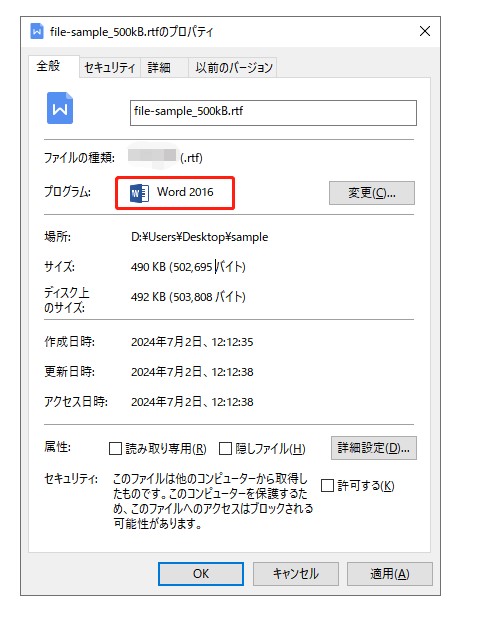
方法2:Google ドキュメントで開く
Googleドキュメントで開くと、Wordから開くより多少手間はかかりますが、そこまで難しいわけではありません。Googleドキュメントをよく使うなら、こちらの方法がおすすめです。
ドキュメントのマイドライブを開く
「ファイルのアップロード」を選択
開きたいRTFファイルをアップロード
「Googleドキュメント」からアップロードしたファイルを選択

方法3:テキストエディットで開く(macOSの場合)
Microsoftだけでなく、MacOSでもRTFファイルを開くことができます。テキストエディットアプリを開いて、設定を選択しましょう。「開く/保存」をクリックすると、「RTFファイルを、フォーマットされたテキストではなくRTFコードとして表示します」と表示されるので、選択するとRTFファイルが開きます。
方法4:RTFファイルをWordまたはPDFに変換する
RTFファイルをWordまたはPDFに変換する方法もあります。RTFファイルを変換するなら、専用のツールやソフトを使用するといいでしょう。ツールやソフトをインストールして、それぞれの手順に従って変換を実行します。
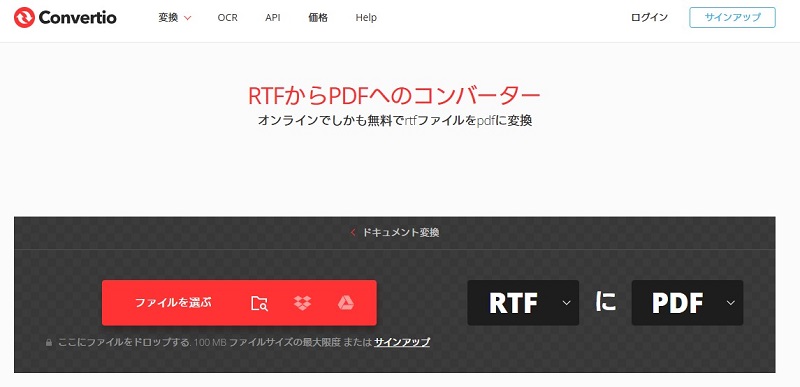
RTFファイルや他のWord形式のファイルを開けない場合の対処方法
RTFファイルやWord形式のファイルが開けない、というときもあるでしょう。そういったときに一番に疑うのは、デバイスの不具合、あるいはバグです。
しかし、とくにデバイスに問題がなく、アップデートなども定期的にしているなら、ファイルが破損している可能性が疑われます。もしファイルが破損しているなら、ファイル修復ツールを使用することで、復元が可能です。ここでは、素早くファイルの修復が可能な4DDiG File Repairについて紹介します。
4DDiG File Repairの「ファイル修復」機能で修正する
4DDiG File Repairは、特に破損したOffice文書(Word、Excel、PowerPointなど)を対象に、高い修復成功率を誇る機能です。重要なビジネス文書や学術資料の修復において、その信頼性と操作の簡便さが大きなメリットとなります。
そのため、4DDiG File Repairの「ファイル修復」機能を活用すると開けなかったRTFファイルやWord形式のファイルを開くことができるようになるでしょう。
-
4DDiG File Repairを起動します。左側のメニューバーの「ファイルの修復」タブをクリックします。次に、「ファイル修復」を選択します。

-
「ファイルを追加する」ボタンをクリックし、破損したファイルを追加します。
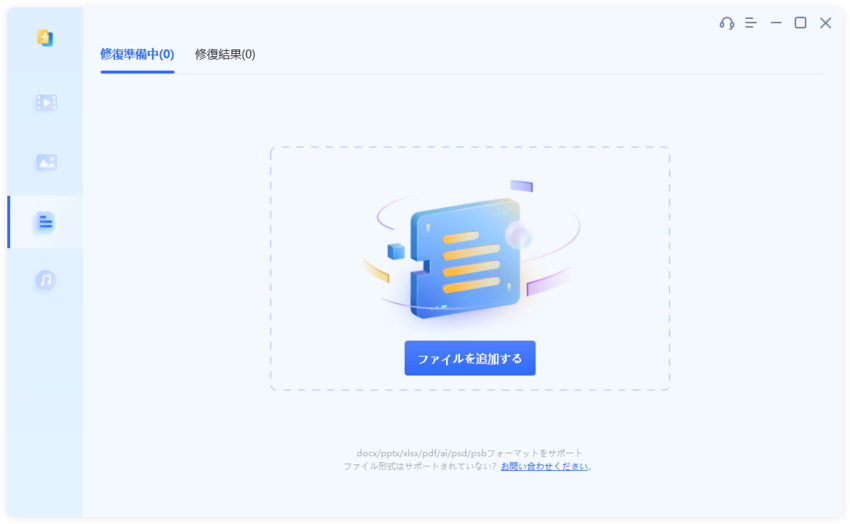
-
「すべてを修復」ボタンをクリックすると、プログラムは自動的にファイルを修復します。
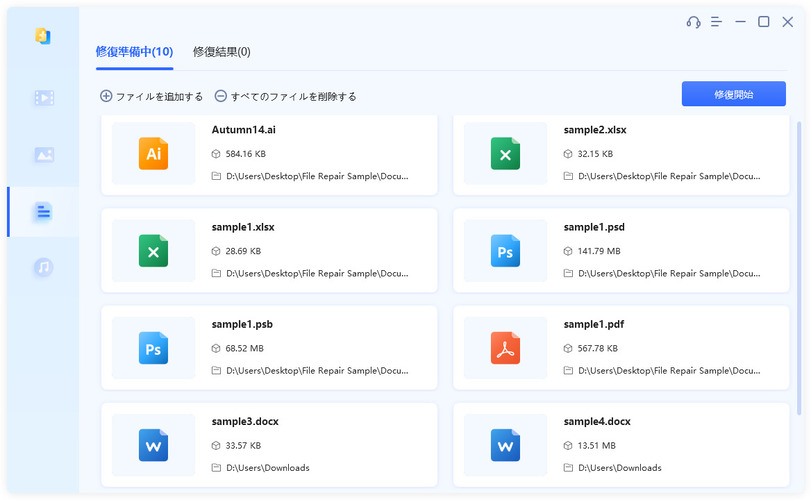
-
ファイルの修復が完了すると、修復されたファイルをプレビューして、指定した場所に保存できます。
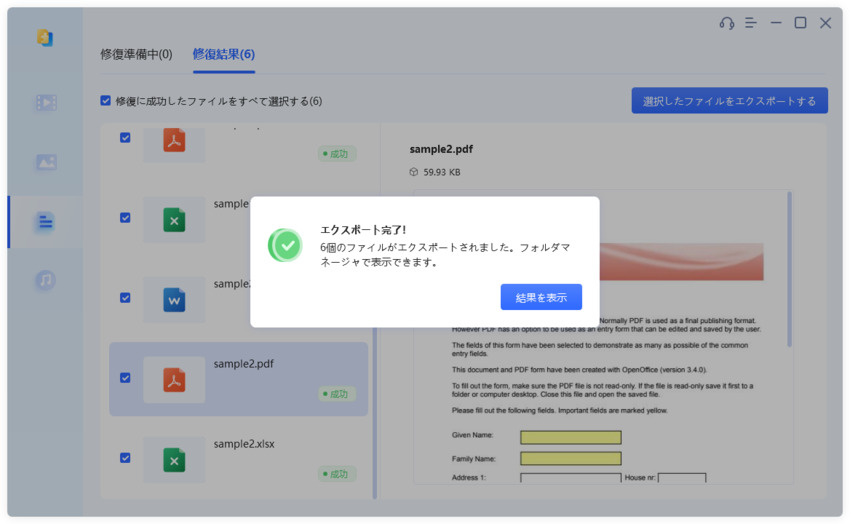
上記の操作でファイル修復に失敗した場合は、「高度な修復」機能を選択して、より深い修復を行うことも可能です。
さいごに
本記事では、RTFファイルについて詳しく解説しました。メリットやデメリット、開き方なども解説しているので、これからRTFファイルを使ってみたいと考えているなら、ぜひ参考にしてみてください。ただし、どうしてもRTFファイルやWord形式のファイルが開けない場合は、ファイル自体が破損している可能性が考えられます。
そういったときには、修復専門のツールである4DDiG File Repairの「ファイル修復」機能を使用してみましょう。複数のファイルも時間をかけることなくすぐに修復してくれるので、急いでいるときにはとくにおすすめのツールです。
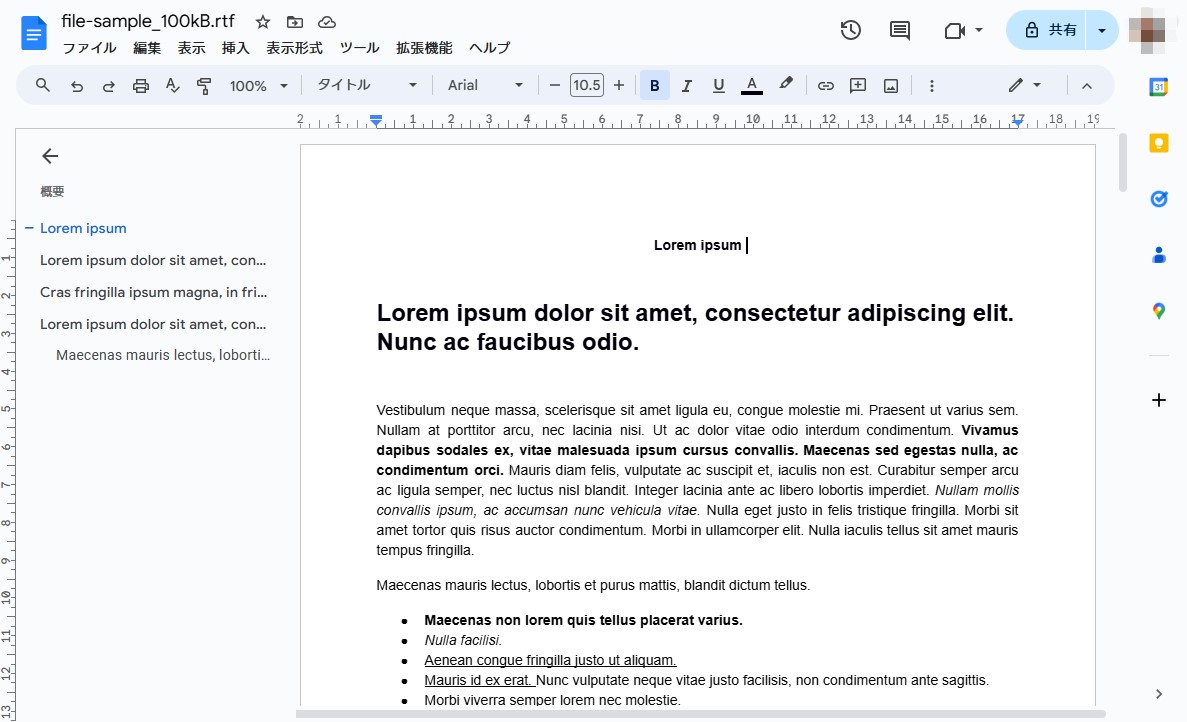
 ChatGPT
ChatGPT
 Google AI モード
Google AI モード
 Perplexity
Perplexity
 Grok
Grok
